在 Powerpoint 2010 中添加幻灯片编号
就像书籍的页码一样,在演示文稿中添加幻灯片编号通常是个好主意。 有两种方法可以将幻灯片编号添加到演示文稿中,本章将向您展示这两种技术。
步骤 1 − 在插入功能区下的文本组下,单击幻灯片编号命令。
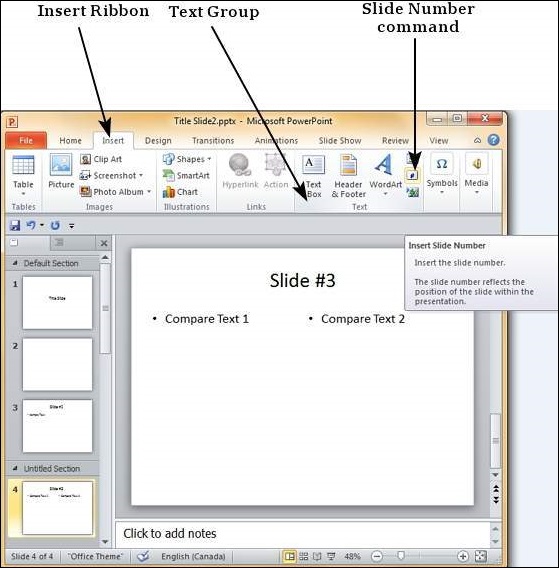
步骤 2 − 页眉和页脚对话框打开。
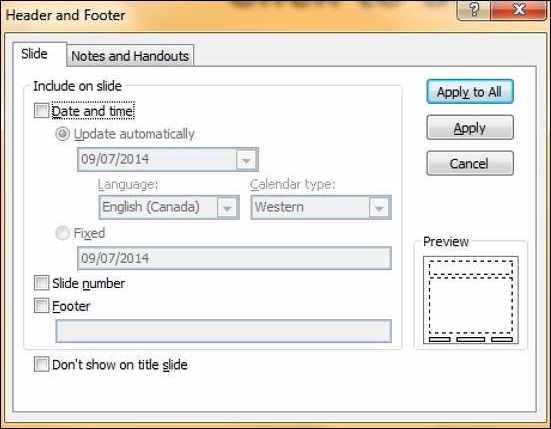
步骤 3 − 选中幻灯片编号复选框。
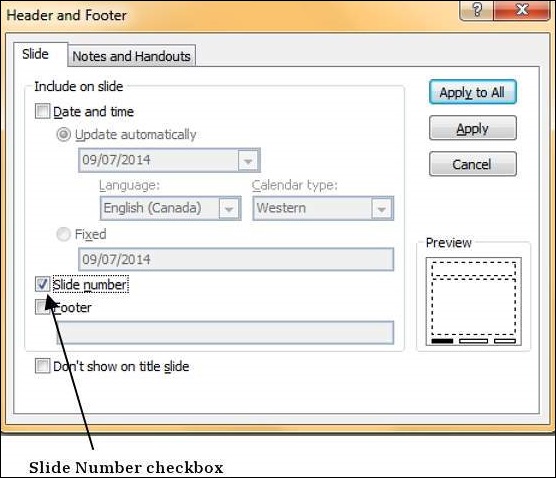
步骤 4 − 预览显示将放置幻灯片编号的部分。
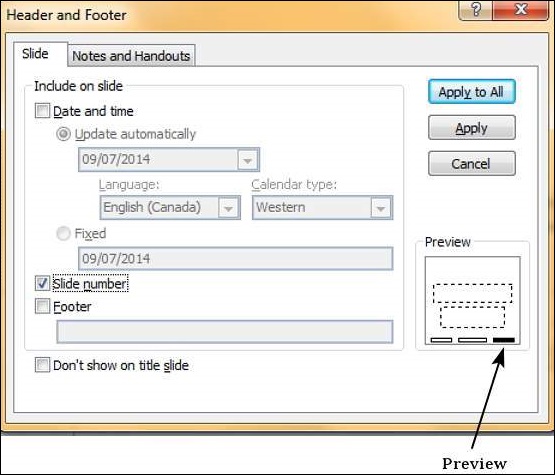
您还可以单击页眉和页脚菜单项来启动与步骤 2 中相同的对话框,而不是单击幻灯片编号命令。
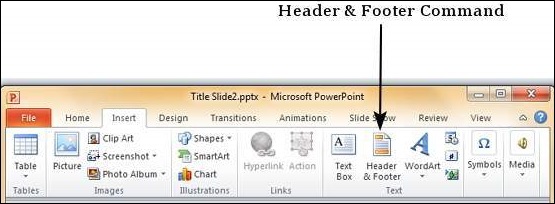
就像书籍的页码一样,在演示文稿中添加幻灯片编号通常是个好主意。 有两种方法可以将幻灯片编号添加到演示文稿中,本章将向您展示这两种技术。
步骤 1 − 在插入功能区下的文本组下,单击幻灯片编号命令。
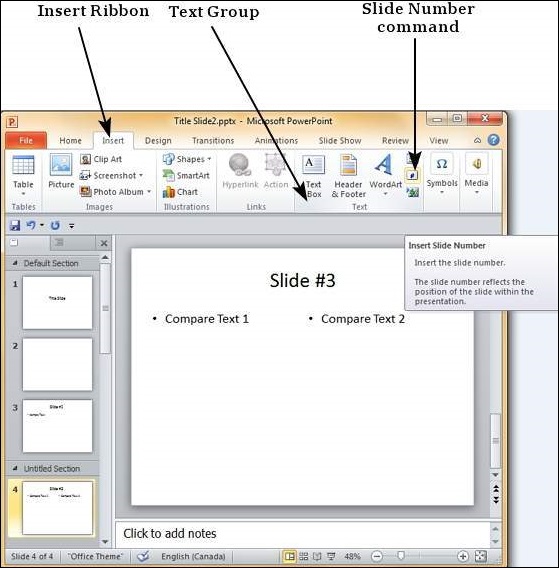
步骤 2 − 页眉和页脚对话框打开。
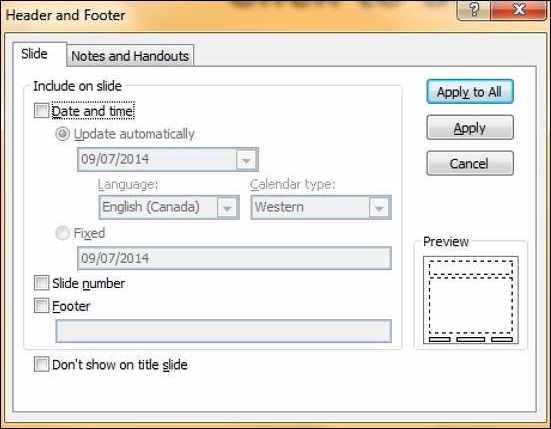
步骤 3 − 选中幻灯片编号复选框。
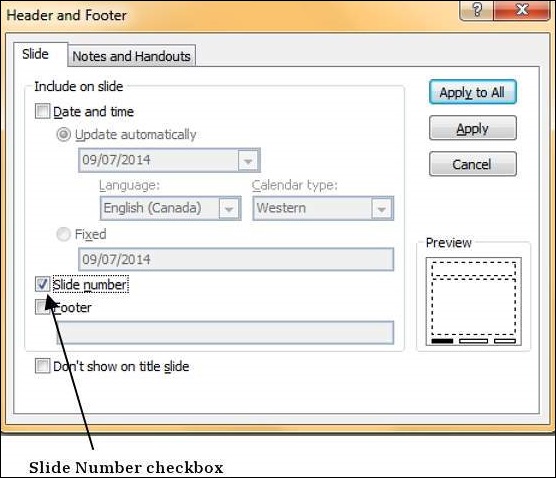
步骤 4 − 预览显示将放置幻灯片编号的部分。
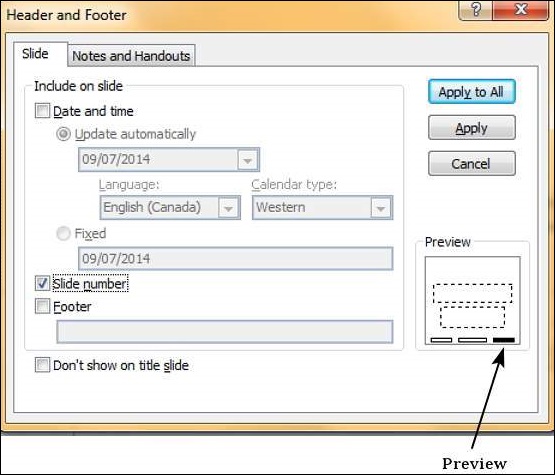
您还可以单击页眉和页脚菜单项来启动与步骤 2 中相同的对话框,而不是单击幻灯片编号命令。
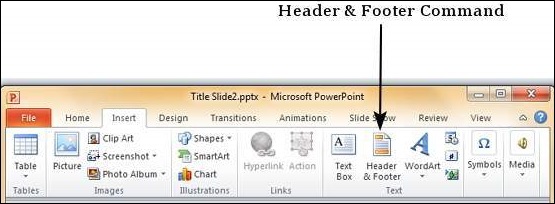
如果您发现内容有误或提出修改建议,请随时向我们发送 E-mail 邮件:
421660149@qq.com
您的建议已发送到 W3schools。